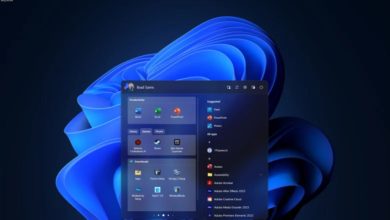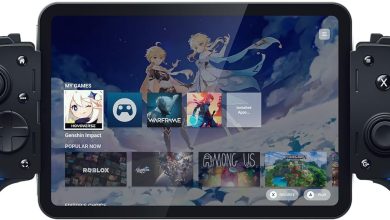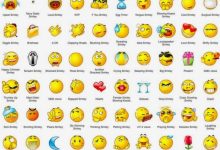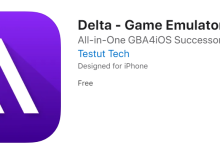Guía completa para usar DDU (Display Driver Uninstaller)
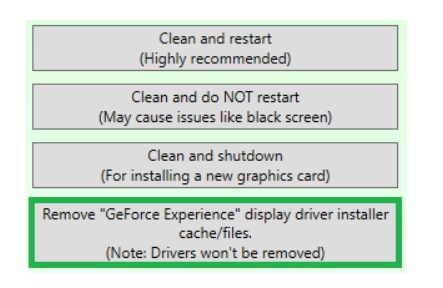
Si has experimentado problemas con tu tarjeta gráfica, como fallos, errores o inestabilidad, es posible que necesites eliminar y reinstalar los drivers. Sin embargo, una simple reinstalación no siempre es suficiente, ya que pueden quedar archivos residuales que causen conflictos con la nueva instalación.
Aquí es donde entra en juego DDU (Display Driver Uninstaller), una herramienta gratuita que te permite eliminar completamente los drivers de tu tarjeta gráfica, tanto de NVIDIA como AMD, e incluso Intel. DDU no solo elimina los archivos básicos, sino también los archivos temporales, caché y configuraciones, dejando tu sistema impecable para una nueva instalación.
En esta guía, te mostraremos cómo usar DDU de forma segura y efectiva para solucionar problemas con tu tarjeta gráfica o actualizar tus drivers.
Paso 1: Descargar DDU
El primer paso es descargar DDU desde la página web oficial: https://www.wagnardsoft.com/content/DDU-Guide-Tutorial
Paso 2: Iniciar tu PC en modo seguro
Para eliminar completamente los drivers de tu tarjeta gráfica, es necesario iniciar tu PC en modo seguro. Puedes hacerlo siguiendo estos pasos:
- Windows 10/11:
- Presiona Windows + R para abrir la ventana “Ejecutar”.
- Escribe msconfig y presiona Enter.
- En la pestaña “Arranque”, selecciona la casilla “Modo seguro”.
- Haz clic en “Aplicar” y luego en “Aceptar”.
- Reinicia tu PC.
- Windows 7/8:
- Reinicia tu PC.
- Mientras se inicia, presiona la tecla F8 repetidamente hasta que aparezca el menú de opciones de arranque.
- Selecciona “Modo seguro” con la flecha hacia abajo y presiona Enter.
Paso 3: Ejecutar DDU y eliminar los drivers
- Una vez que tu PC esté en modo seguro, ejecuta el archivo DDU que descargaste en el Paso 1. Aparecerá un aviso:
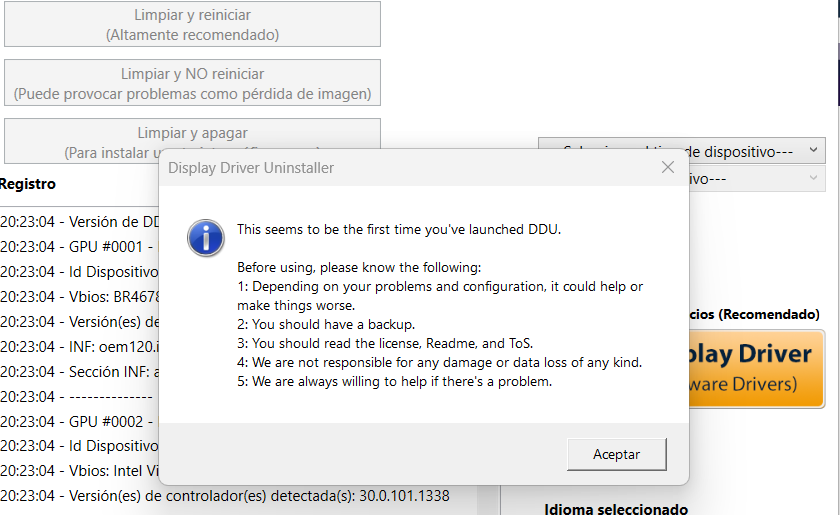
Con unos avisos previos a la ejecución del programa. A continuación una pantalla con las opciones generales:
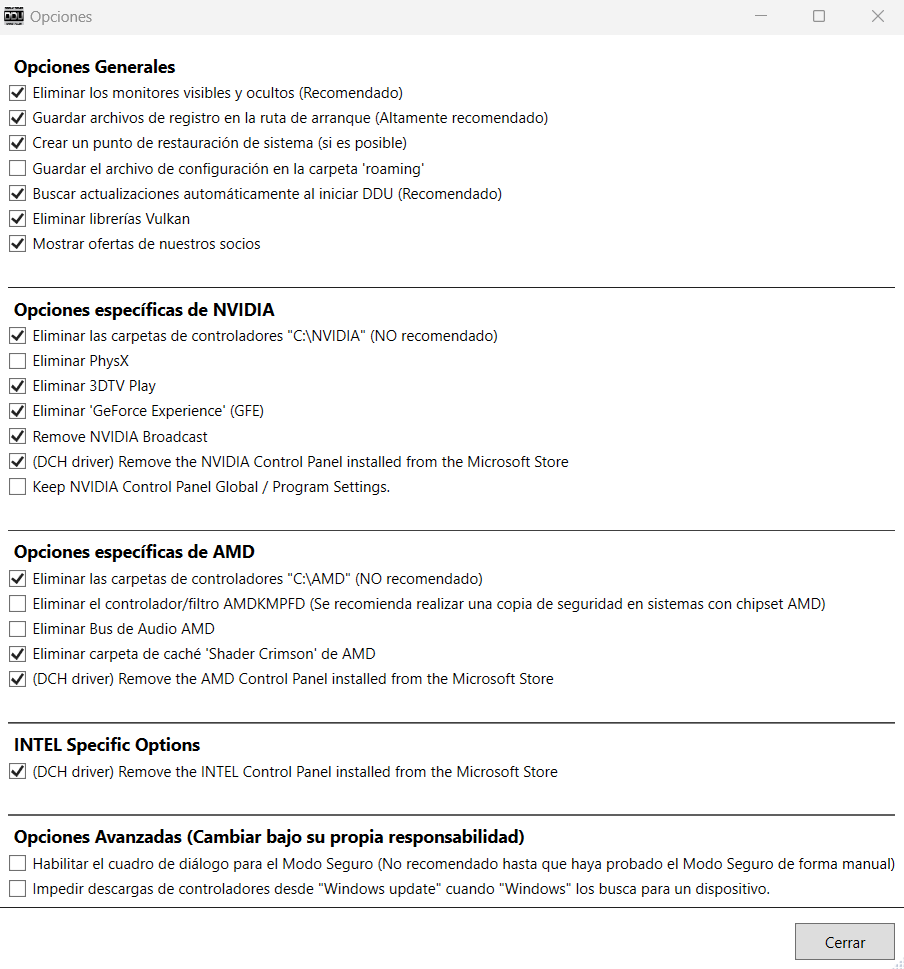
2. En la ventana principal de DDU, selecciona la opción “Limpiar y reiniciar”.
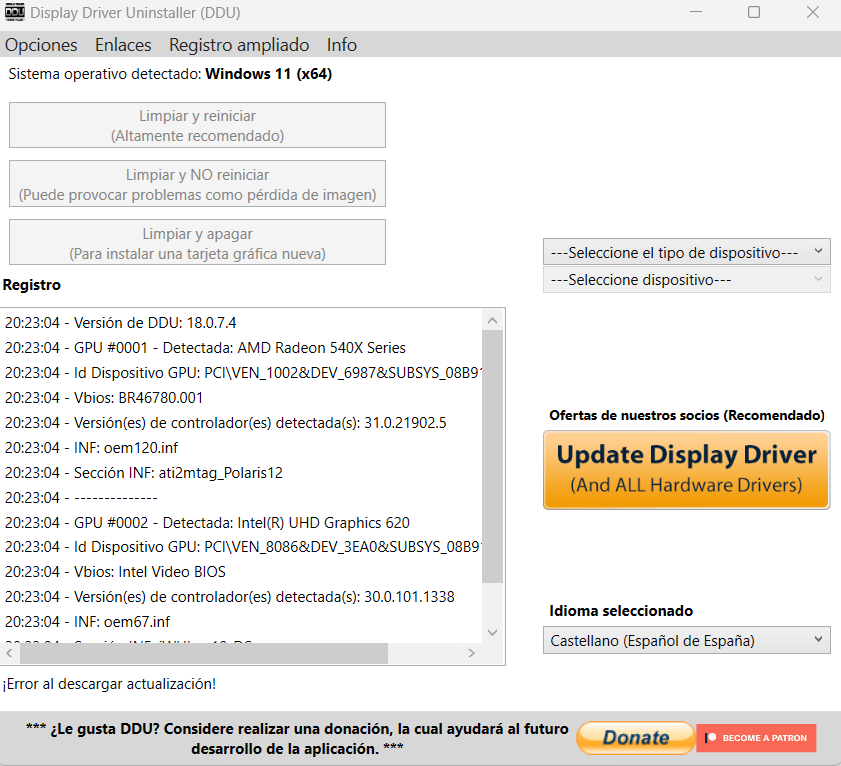
- DDU te preguntará si deseas eliminar los drivers de NVIDIA o AMD. Selecciona la marca de tu tarjeta gráfica.
- DDU también te preguntará si deseas eliminar la configuración de NVIDIA PhysX. Si no estás seguro, selecciona “Sí”.
- Haz clic en “Eliminar” para iniciar el proceso de eliminación.
- DDU eliminará los drivers y reiniciará tu PC automáticamente.
Paso 4: Instalar los nuevos drivers
- Después de que tu PC se reinicie, descarga e instala los nuevos drivers de tu tarjeta gráfica desde el sitio web oficial de NVIDIA , AMD o Intel
NVIDIA: www.nvidia.com/Download/index.aspx
AMD (ATI): support.amd.com/en-us/download
Intel: https://downloadcenter.intel.com/
- Asegúrate de seleccionar la versión correcta de los drivers para tu sistema operativo y la versión de tu tarjeta gráfica.
- Sigue las instrucciones en pantalla para completar la instalación.
Consejos adicionales:
- Desconecta tu PC de internet antes de usar DDU para evitar que Windows Update reinstale automáticamente el driver antiguo.
- Crea un punto de restauración del sistema antes de usar DDU por si acaso hay algún problema.
- Si tienes dudas, consulta la guía oficial de DDU: https://www.wagnardsoft.com/content/DDU-Guide-Tutorial